Access 2002: Самоучитель - [18]
Если вы хотите открыть форму для того, чтобы изменить ее макет, то попадете в режим конструктора форм, о чем речь пойдет ниже. Согласившись с первым вариантом, вы получите итоговую форму; ее вид зависит от тех решений, которые принимались вами на промежуточных этапах работы с мастером. Например, на рис. 4.11 показана вложенная форма с подчиненной формой в виде таблицы и основной – в виде столбца. Здесь основная или ведущая форма – это Фирмы, поэтому ее поле номера записи является независимым и первичным, а записи в форме Менеджер активизируются только тогда, когда идет работа с данными о соответствующей фирме.
Форма с подчиненной и основной формами, расположенными в столбец, показана на рис. 4.12. Роль подчиненной формы Менеджер аналогична описанной выше, однако есть и дополнительная возможность: в зависимости от активизации кнопки эта форма может быть раскрыта (если кнопка нажата) или скрыта.
Наконец, еще один довольно интересный пример – форма, созданная «с точки зрения» таблицы Менеджер (см. рис. 4.13). Эта форма является инвертированной и в паре форм Фирмы – Менеджер становится ведущей. Независимым и первичным здесь является поле номера записи в форме Менеджер, и в соответствии с заданным номером меняются записи в форме Фирмы. Подобным же образом создаются и другие формы.
Итак, вы убедились, что по сравнению с автоформой мастер форм предоставляет пользователю значительно больше возможностей и позволяет быстро создавать разнообразные формы. Но и у мастера форм есть ограничения. Так, не допускается изменять размеры полей или их дизайн; добавлять в формы новые сведения, если они не связаны с записями в таблицах или не содержатся в запросах; вводить в формы принципиально иную, например картографическую, информацию. Кроме того, мастер форм не позволяет вносить в формы элементы программирования (или наоборот – включать формы в состав программ). Зато все вышеперечисленное позволяет осуществить конструктор форм. Настало время подробно рассмотреть возможности его использования для тщательного проектирования и изменения форм. Все аспекты, связанные с программированием, будут исследованы в главах 9-12.
Работа в режиме конструктора
Использовать конструктор форм целесообразно для создания форм, которые не просто содержат комбинацию полей из разных таблиц, но включают какие-то уникальные элементы, причем не обязательно связанные напрямую с исходными полями. Например, в режиме конструктора можно разработать начальную форму БД. Такая форма в базе данных играет роль одновременно титульного листа и оглавления в книге. Открыв эту форму и, следовательно, саму базу данных, пользователь может нажатием соответствующей кнопки выйти из начальной формы в любую необходимую точку БД (поэтому иногда эта форма называется «кнопочная»). Конечно, наличие такой формы ни в коей мере не является обязательным – в конце концов, любой объект БД можно активизировать и из окна базы данных, и от этого она хуже работать не станет. И все-таки начальная форма, которую вы создали по своему усмотрению, – это «собственное лицо» вашей базы данных, и работать с ней будет приятнее.
Итак, создадим с помощью конструктора начальную форму для базы данных Контрольно-измерительные приборы. Эта форма должна будет носить то же имя, что и БД, и немедленно открываться при открытии самой базы данных. Кроме того, вы должны иметь возможность выполнять из начальной формы в режиме просмотра любую опцию, входящую в состав базы данных. Пусть это будут:
• Страны;
• Фирмы;
• Менеджер;
• Типы приборов;
• Назначение;
• Приборы;
• Закрытие и выход из базы данных.
Разумеется, начальная форма может выполнять и целый ряд других функций, которые здесь не рассматриваются.
Создание форм Фирмы и Менеджер подробно описано в предыдущих разделах. Процесс построения остальных форм не рассматривается специально: в основном он аналогичен изученному выше, и пользователь самостоятельно освоит его за несколько минут.
Процесс создания начальной формы начните с открытия окна конструктора форм. Для этого в разделе Объекты окна базы данных надо щелкнуть по кнопке
а затем выполнить одно из предлагаемых действий:
• щелкнуть по кнопке
Когда на экране появится окно Новая форма, показанное на рис. 4.1, следует выбрать опцию Конструктор;
• щелкнуть по кнопке
• выбрать позицию Создать форму в режиме конструктора .
В результате на экране возникнет пустая форма конструктора (см. рис. 4.14) с подзаголовком Область данных. Рядом с этой пустой формой появится окно панели инструментов (см. рис. 4.15). Здесь собраны кнопки, с помощью которых в режиме конструктора создаются всевозможные формы. Если установить на любой кнопке указатель мыши, появится подсказка с именем кнопки.
Рис. 4.14
В табл. 4.1 приведены необходимые пояснения к каждой из кнопок на панели инструментов. Таблица 4.1
Заголовок формы На следующем этапе работы введите область заголовка формы. Для этого в области данных щелкните правой кнопкой и в появившемся контекстном меню выберите позицию Заголовок/Примечание формы. Теперь в пустой форме появится новая область – область заголовка
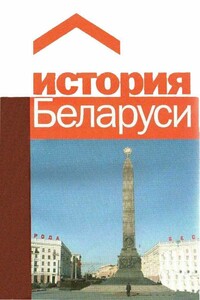
Учебное пособие, в котором в сжатом виде показана история белорусских земель с древнейших времён до настоящего времени. Разработано доктором исторических наук, профессором Зелинским и кандидатом исторических наук Пинчуком В.Н.
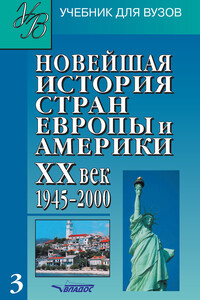
Учебник посвящен истории стран Европы и Америки в 1945–2000 гг. В разделах рассматриваются основные тенденции развития стран Северной, Южной и Восточной Европы, а также Латинской Америки. Данная книга является частью учебно-методического комплекта «Новая и новейшая история зарубежных стран».
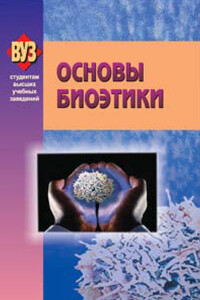
Рассматриваются вопросы сущности, статуса и функций биоэтики, ее генезиса и исторической эволюции. Выявляются междисциплинарные стратегии и приоритеты биоэтики. Анализируются морально-этические, организационные и нравственные аспекты жизни и смерти, трансплантологии, психиатрической помощи, применения новых генно-инженерных технологий, манипуляций со стволовыми клетками, клонирования человека, регулирования биобезопасности и биомедицинских исследований с участием человека и животных.Для студентов, магистрантов, аспирантов, преподавателей медицинских, биологических и других специальностей высших учебных заведений, а также всех тех, кто интересуется проблемами биоэтики, этикой современных научных исследований.
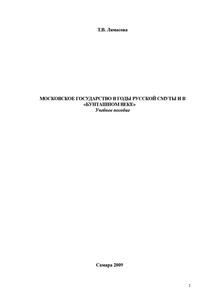
Настоящее учебное пособие написано в соответствии с Государственным образовательным стандартом высшего профессионального образования требованиями к обязательному минимуму содержания основной образовательной программы по общим гуманитарным и социально-экономическим дисциплинам. Выполнено сквозь призму цивилизационного подхода к изучению истории России. Несмотря на некоторую аморфность и размытость данной теории, она, с точки зрения автора, позволяет представить картину истории России в XVII веке в более широком аспекте.
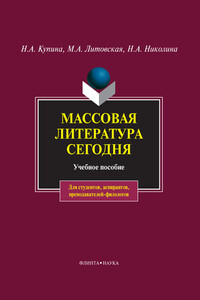
В пособии обсуждаются вопросы, связанные с историей массовой литературы, этапами ее изучения в России и на Западе, выявляются дифференциальные признаки массовой литературы, устанавливается ее место в литературном процессе и культуре, степень влияния на читательскую аудиторию, характеризуется язык текстов массовой литературы в проекции на языковую ситуацию рубежа XX–XXI веков. Особый раздел пособия посвящен филологическому анализу детектива, романа-боевика, фантастического романа, дамского романа, историко-авантюрного романа, популярной песни и некоторых других актуальных жанров массовой литературы.
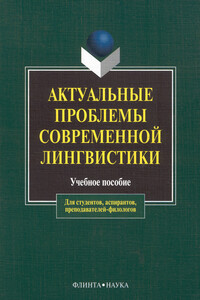
Предлагаемое пособие включает развернутую программу учебной дисциплины «Актуальные проблемы современной лингвистики», хрестоматию и систему заданий творческого и проблемного характера. Издание призвано обеспечить изучение цикла общелингвистических дисциплин: «Теория языка», «Общее языкознание», «Актуальные проблемы современной лингвистики», включенных в блок специальных дисциплин государственного образовательного стандарта по направлению «Филология», а также в образовательный стандарт подготовки магистров по направлениям «Филология» и «Языковое образование».Для студентов, магистрантов, аспирантов, преподавателей-филологов.6-е издание.